Come stampare le linee della griglia e le intestazioni di righe e colonne in Excel

Le griglie e le intestazioni di riga e colonna possono essere utili quando si visualizzano i dati su fogli di lavoro stampati in Excel. Ti mostreremo come attivare un paio di impostazioni per mostrare la griglia e le intestazioni di riga e colonna sui fogli di lavoro stampati.
Stampa griglia
Apri la cartella di lavoro e seleziona il foglio di lavoro per il quale desideri stampare le linee della griglia . Fare clic sulla scheda "Layout pagina".
NOTA: questa opzione è specifica per ciascun foglio di lavoro della cartella di lavoro.
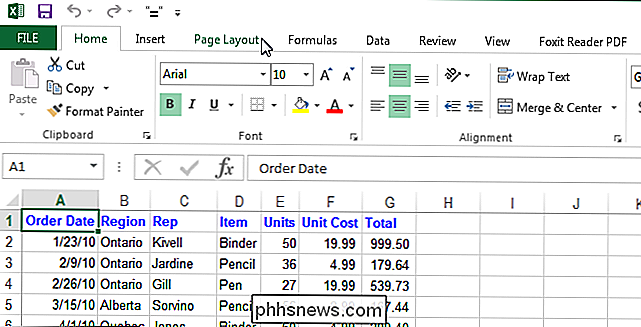
Nella sezione "Opzioni foglio", selezionare la casella di controllo "Stampa" sotto "Griglia". segno di spunta nella casella.
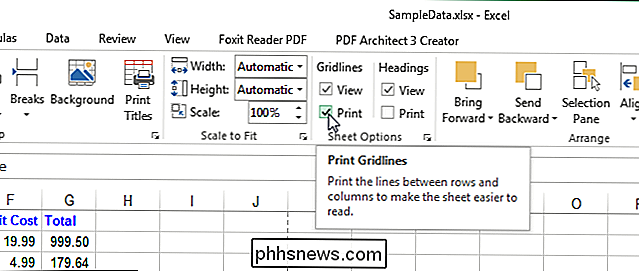
L'opzione "Stampa griglia" si applica solo alla cartella di lavoro corrente e viene impostata separatamente per ciascun foglio di lavoro nella cartella di lavoro. Lo stato dell'opzione (attivata o disattivata) per ciascun foglio di lavoro viene salvata con la cartella di lavoro.
È inoltre possibile modificare il colore delle linee della griglia.
Stampa intestazione riga e colonna
Per impostazione predefinita, Excel non stampa le intestazioni di righe e colonne che vedi sullo schermo. Tuttavia, puoi scegliere di farlo.
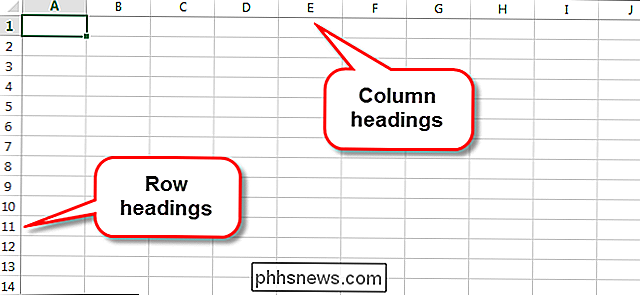
Apri la cartella di lavoro desiderata e fai clic sulla scheda in basso per il foglio di lavoro per il quale desideri stampare le intestazioni di riga e colonna.
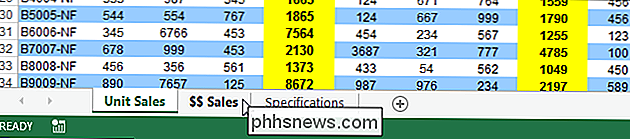
Fai clic sulla scheda "Layout pagina", se è non già la scheda attiva.
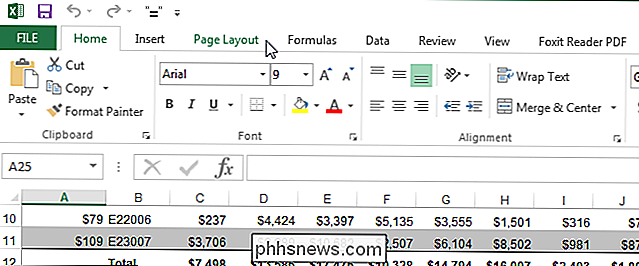
Nella sezione "Opzioni Foglio", seleziona la casella di controllo "Stampa" sotto "Intestazioni" quindi c'è un segno di spunta nella casella.
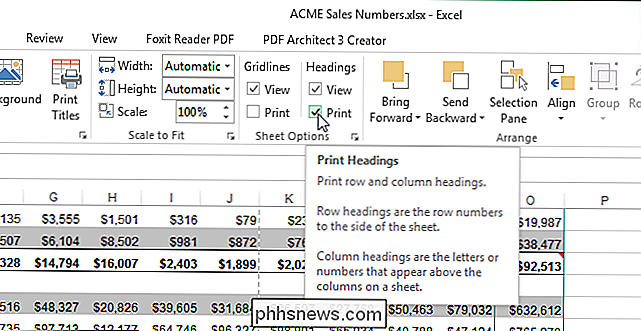
Proprio come l'opzione "Stampa griglia", l'opzione "Intestazioni di stampa" influisce solo sul foglio di lavoro attualmente attivo nella cartella di lavoro corrente. Per stampare intestazioni di righe e colonne per altri fogli di lavoro nella cartella di lavoro, selezionare ciascun foglio di lavoro e attivare questa opzione.

Come copiare / trasferire file su iPad
Anche se adoro usare il mio iPad, principalmente per guardare video, trovo il processo di trasferimento dei file sull'iPad abbastanza intuitivo. In primo luogo, Apple è così esigente riguardo al formato di tutto e non ha nemmeno uno strumento ufficiale per convertire i file in formato iPad.Invece, devi convertire tutto da solo usando strumenti di terze parti come HandBrake.

In che modo l'intelligenza artificiale cambierà la nostra vita, per una migliore o peggiore
Se hai prestato attenzione ai media nell'ultimo anno o giù di lì, potresti avere l'impressione che sia solo una questione di tempo prima che la minaccia dell'intelligenza artificiale venga a distruggere tutti noi. Nota del redattore: questo è un allontanamento dal nostro normale formato esplicativo e pratico in cui lasciamo che i nostri scrittori facciano ricerche e presentino uno sguardo stimolante alla tecnologia .



